Ada yang masih pakai Visual Studio 2015 Community Edition? Aku masih haha... 😂 karena keterbatasan OS yang Rani pakai mentok di versi ini (Windows 8.0) dan mau update itu super duper malas. Ya sudahlah.
Intinya di artikel ini Rani mau nunjukin bagaimana cara menginstall RDLC Reporting di versi 2015. Rani anggap kita udah menginstall Visual Studio 2015 nya yah. Lalu kita buka Control Panel.
Pilih Programs.
Lalu pilih Programs and Features.
Nanti akan muncul list aplikasi terinstall, cari Microsoft Visual Studio Community 2015. Lalu click tombol Change.
Maka akan muncul splash screen Visual Studio.
Lalu muncul wizard, pertama-tama dia akan menawarkan untuk update. Kalo mau update silahkan tapi klo Rani pilih Skip dulu aja.
Dan tahap berikutnya paling penting supaya RDLC reporting terinstall sekaligus menginstall report viewer yang juga akan kita butuhkan. Centang "Microsoft SQL Server Data Tools", kemudian klik Next dan di halaman wizard selanjutnya klik Update.
Kemudian dia akan minta setup package, karena entah dimana package nya maka kita pilih Download package from the internet aja, lalu klik Retry.
Tunggu sampai prosesnya selesai dan akhir nya muncul Setup Completed lalu klik Close.
Dan seperti yang kita lihat pada gambar di bawah item-item report sudah ada di list.
Ketika ditambahkan hasilnya seperti di bawah ini, dan siap di desain lebih lanjut.
Khusus untuk Visual Studio 2015 Community Edition ini, sekali kita melakukan instalasi ini maka Report Viewer sudah otomatis ditambahkan. Sementara pada Visual Studio 2017 dan 2019 Community Edition kita perlu menambahkannya dengan Nuget Package.



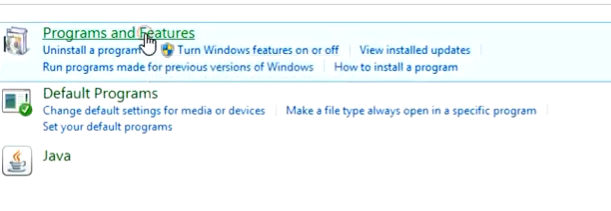
















0 Comments